Quando verrà il momento di vedere il nuovo e caldo video di YouTube di cui tutti parlano, cosa che preferiresti fare: riunirti intorno a un laptop, tablet, o, orrori, smartphone, o rilassarti e godertelo sul tuo grande schermo TV?
Pensavo così.
Sebbene YouTube sia stato creato per i browser Web, può facilmente trovare una casa nel tuo salotto. Tutto ciò di cui hai bisogno è la giusta attrezzatura. Se non hai una cosiddetta smart TV che ha già un canale YouTube, ecco una panoramica dei vari modi di guardare tutti i tuoi video di gatti preferiti comodamente dal tuo divano.

Apple TV
Il set-top box di Apple ha un canale YouTube integrato e, se lo abbini all'app Apple TV Remote, puoi inserire parole e frasi di ricerca molto più facilmente utilizzando la tastiera su schermo di iDevice.
Console di gioco
Tutte le principali console di gioco hanno canali YouTube, ma non tutte sono gratuite. Ad esempio, se vuoi guardare su Xbox 360 o Xbox One, devi essere un abbonato Xbox Live Gold.
I proprietari di PlayStation 3 possono trasmettere gratuitamente tutto ciò che desiderano su YouTube, ma curiosamente non c'è nessun canale YouTube su PS4 - non ancora, comunque. Tuttavia, c'è una soluzione facile: apri il browser Web di PS4 e vai su www.youtube.com/tv.
Su Wii e Wii U, è sufficiente attivare l'app YouTube - nessun abbonamento o costi aggiuntivi richiesti.

Google Chromecast
Dato che Google è proprietario di YouTube, non dovrebbe sorprendere che il dongle video Chromecast da $ 35 consenta lo streaming di YouTube. Tieni presente che avrai bisogno di uno smartphone o tablet compatibile per poterlo realizzare.
Scatola Roku
È un mistero per i secoli: le scatole di streaming multimediale di Roku, che offrono praticamente tutti i servizi di streaming conosciuti dall'uomo, non supportano YouTube.
Fortunatamente, ci sono un paio di semplici modi per aggirare questa limitazione irritante. Il più semplice (e meno costoso) è utilizzare MyVideoBuzz (precedentemente chiamato VideoBuzz, che è stato strattonato come canale Roku all'inizio di quest'anno).

Per prima cosa, avventurati nelle impostazioni del tuo Roku e trova il suo indirizzo IP. Successivamente, utilizzando Chrome o Firefox, scarica ed esegui il programma di installazione di MyVideoBuzz. È possibile che venga visualizzato un messaggio di errore, ma continuare fino a visualizzare la finestra popup con le istruzioni. Questi includono l'inserimento dell'indirizzo IP della casella e l'attivazione della modalità sviluppatore. L'intero processo è un po 'contorto, ma funziona.
Puoi anche utilizzare PlayOn, un servizio che trasmette una vasta gamma di contenuti TV, tra cui YouTube, al suo canale Roku. Vai a //owner.roku.com/Add/MYPLAYON, accedi al tuo account Roku e aggiungi il codice del canale privato MYPLAYON.
Il tuo laptop o tablet
Se non sei interessato all'acquisto di materiale aggiuntivo, considera l'utilizzo di ciò che già possiedi. Qualsiasi laptop con uscita HDMI può essere facilmente collegato a un HDTV (tramite un cavo economico) per un'esperienza di visualizzazione "tradizionale" su YouTube tramite browser web.
Ahimè, questo ti tiene legato alla TV, che non è esattamente conveniente per la video-navigazione. Alcuni Ultrabook incorporano la tecnologia WiDi di Intel per il mirroring dello schermo wireless sul televisore, ma nella maggior parte dei casi è necessario qualcosa collegato al televisore che funge da ricevitore. (Una manciata di televisori ha già introdotto la tecnologia.)
Infine, non dimenticare il tablet: molti modelli Android (compresi alcuni Kindle Fire della generazione precedente) hanno uscite Micro-HDMI che consentono la connettività all'ingresso HDMI di una TV. Ciò ti tiene legato come con un laptop, ma almeno non devi futz con touch pad o mouse solo per navigare su YouTube.
Hai trovato un modo migliore per guardare YouTube sul tuo TV? Parlamene nei commenti!
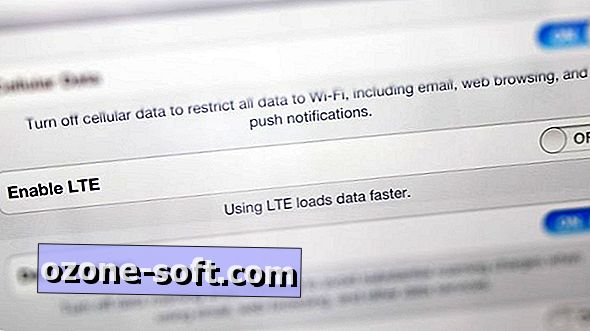
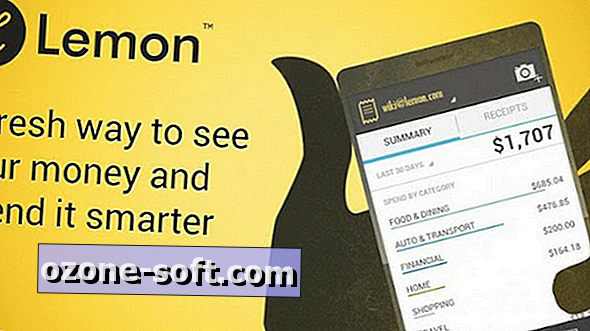











Lascia Il Tuo Commento